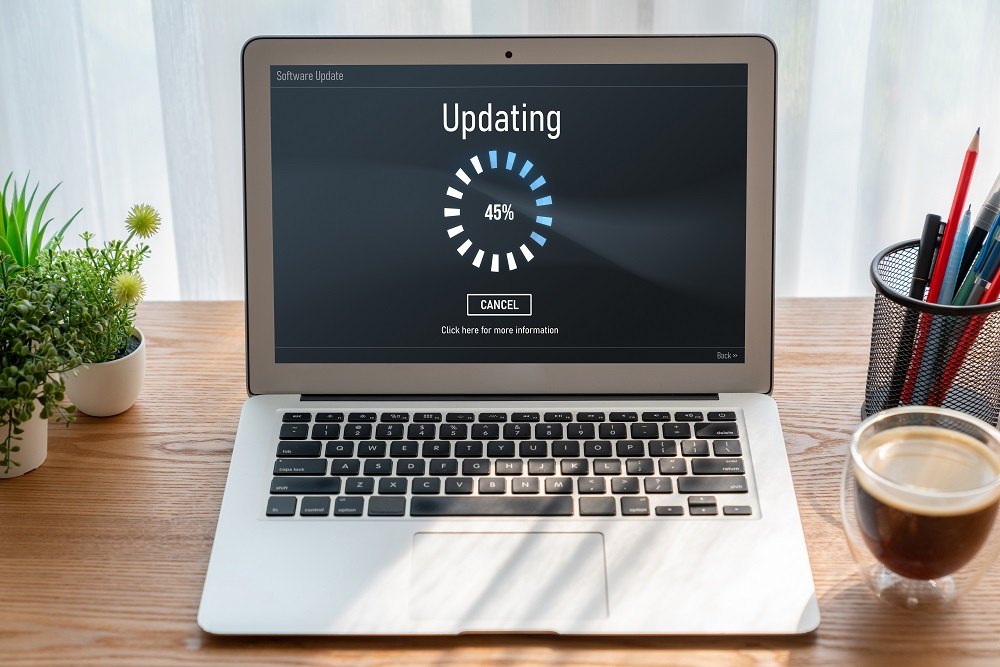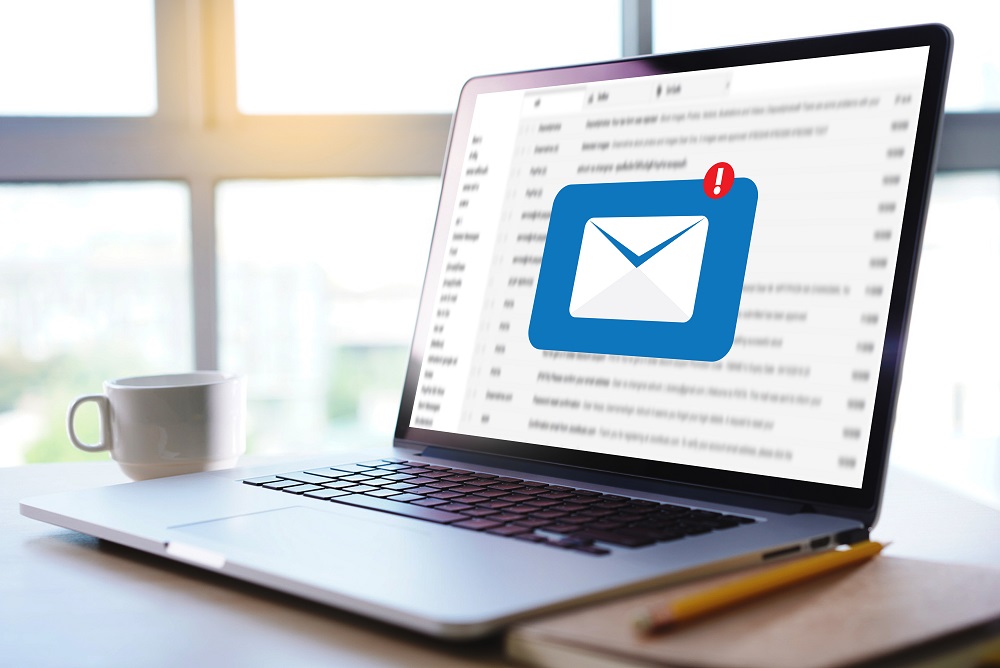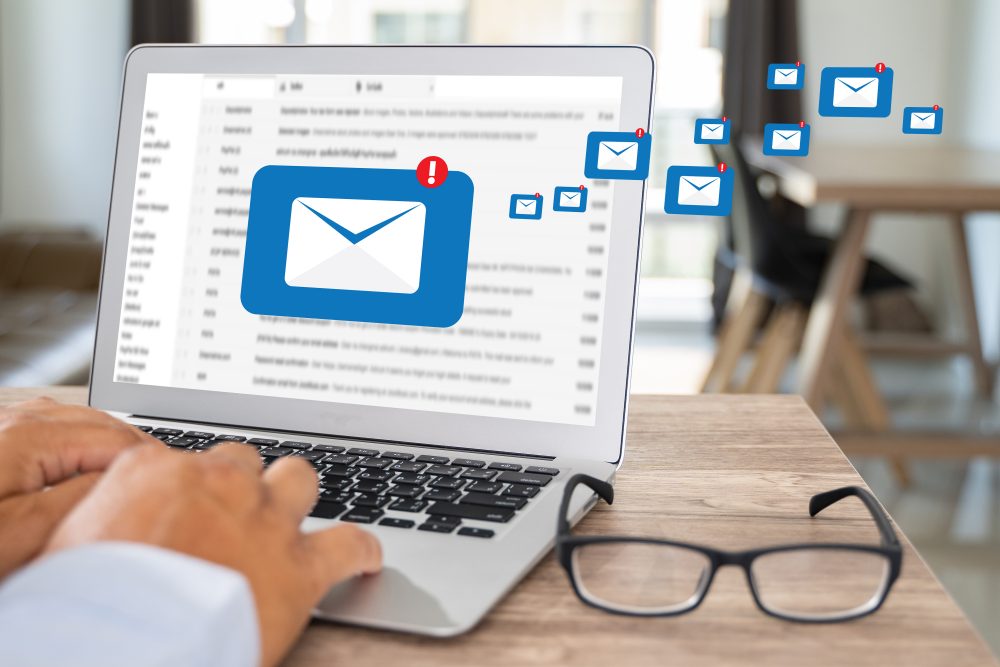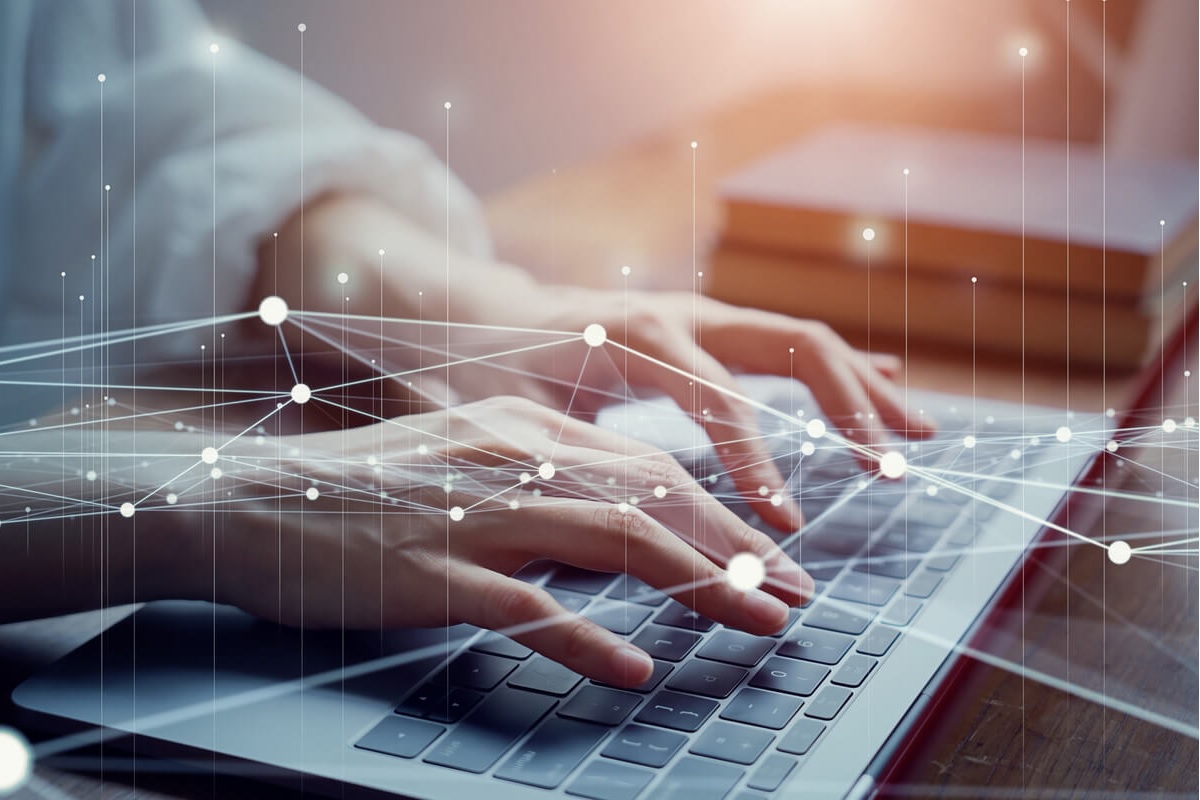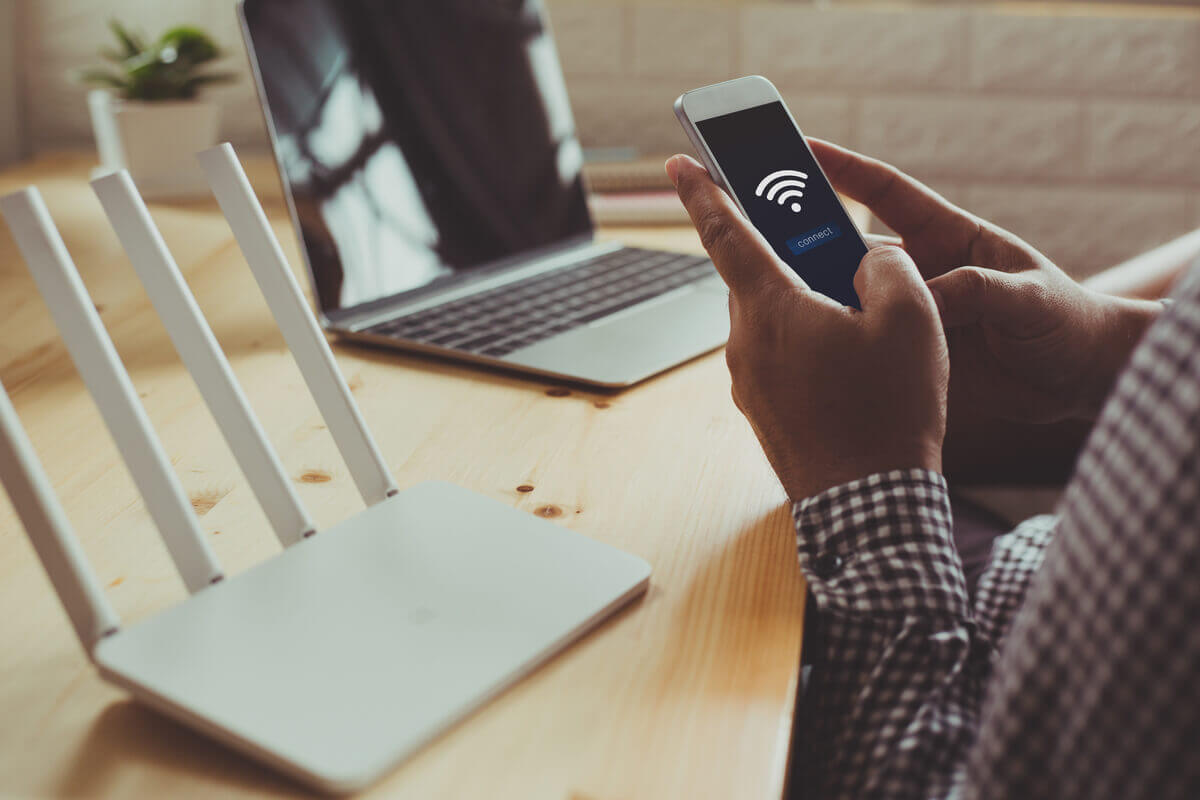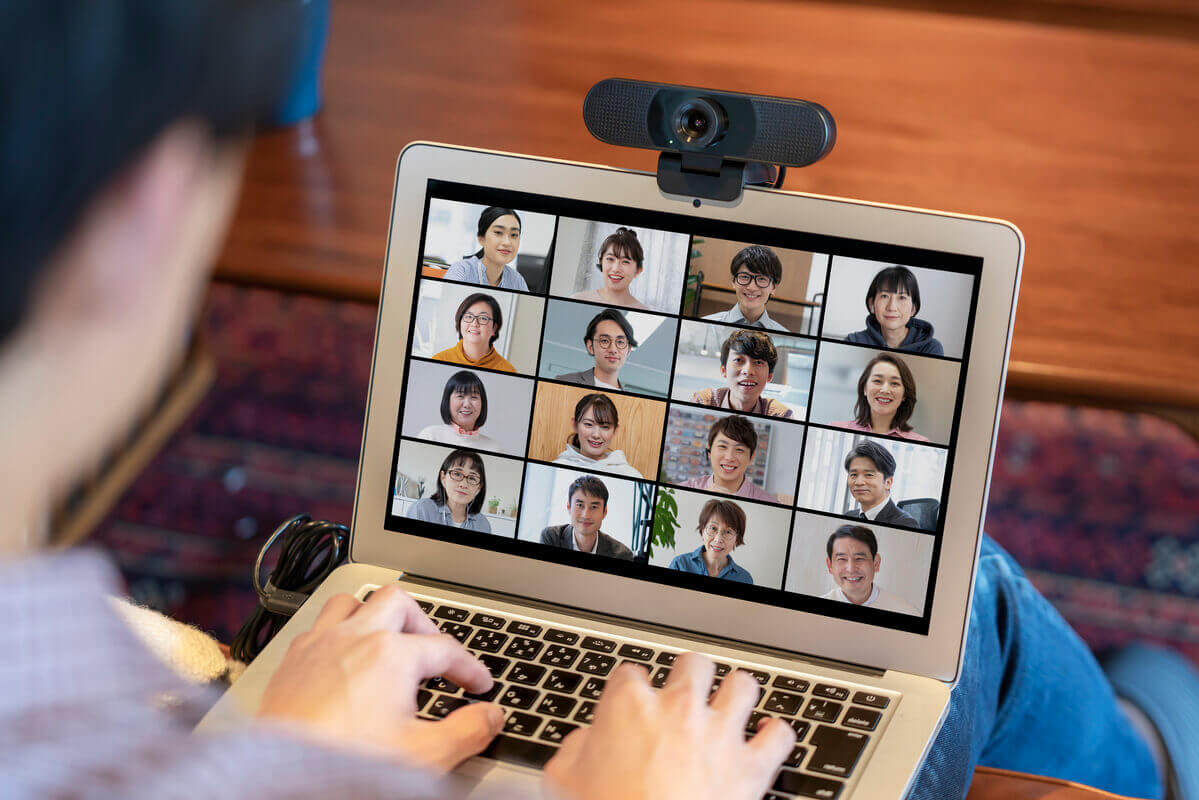VPN接続できない原因と対処法とは?
更新日:2022.9.15

テレワークの導入で多くの企業が導入しているVPN接続ですが、近頃接続できなくなるトラブルが増加しています。VPNに接続できても、利用中に通信が途切れたり、通信速度が遅くなったり、接続が不安定になるケースも少なくありません。
本記事ではVPN接続ができない場合の原因、対処法について詳しく解説していきます。高セキュリティな環境で安心して業務を行うためにも、適切な対処法について確認してみてください。
VPN接続ができない場合の対処法

VPN接続は、パソコンとルーターの設定が正しくないと予期せぬトラブルに見舞われることがあります。
しばらくはVPN接続ができていたのに、突然接続できなくなった場合は正しく設定がされていない可能性が高いです。
セキュリティシステムによって接続が遮断されている
ウイルス対策ソフトやファイアウォールなどのセキュリティシステムは、通常不要な通信を遮断するよう設定されています。
セキュリティシステムは不正アクセスや攻撃からパソコンを守るため、スキャン時にVPNの回線まで遮断してしまうこともあります。VPN接続を行う場合は、ファイアウォールやウイルスソフトの設定でVPNソフトを例外リストへ追加しておきましょう。
IPアドレスやDNSサーバーが自動取得になっていない
IPアドレス、DNSサーバーが手動取得になっている場合、VPN接続ができなくなる可能性があります。
手動取得の場合は、自動で割り当てられる情報が遮断されてしまうため、VPN接続が困難になります。現在の設定が手動取得になっている場合は、IPアドレスとDNSサーバーが自動取得になっているか確認してみてください。自動取得になっていない場合は、自動取得へチェックを入れれば設定完了です。
VPNルーターのトラブル
VPN接続には専用のルーターが必要であり、VPNルーターにトラブルがあると接続も不安定になります。
パソコンの設定に問題がない場合、ルーター側に問題がある可能性が高いです。何らかの影響でVPNルーターの電源が入っていない、ルーターとパソコンが接続されていないなど、基本的な部分から見直してみてください。
VPN接続が途切れる場合の対処法

VPN接続はできていても、時々VPN接続が途切れてしまうことがあります。
ここではVPN接続が途切れる場合の原因と対処法について、解説していきます。
VPN接続が途切れる場合の原因
VPN接続が途切れる主な原因として、セキュリティソフトなどのセキュリティシステムの影響であることが多いです。ほかにも、VPNへ同時接続するユーザーが多かったりすると、一時的に接続が切断されやすくなります。
また、サーバー自体が負荷を解消するために、一定時間ソフト切断する設定になっていることもあるので、一度設定を確認しておきましょう。
VPN接続が途切れる場合の対処法
正しくVPN設定されているのに接続が途切れる場合は、以下の方法を試してみてください。
原因を特定するために一時的にセキュリティソフトを無効にする
VPN接続が途切れてしまう原因はさまざまですが、セキュリティシステムが影響していることが多いです。途切れてしまう原因を特定するために、ウイルス対策ソフトやファイアウォールなどを一度無効にしてみてください。セキュリティシステムが原因の場合は、例外リストに追加することで解決する場合があります。VPNサーバーを切り替える
パソコンやルーターの設定ができていても、サーバー側にトラブルがあるとVPN接続が途切れることがあります。時間帯によっては、サーバーへのアクセスが集中して一時的に接続が遮断されてしまうケースも。他のVPNサーバーに切り替えて問題なく接続できる場合は、元のサーバーが原因である可能性が高いです。特定のサーバーのみが接続不安定であれば、時間を変えてアクセスするかサーバー自体の再起動を行ってみてください。
別のDNSサーバーを利用する
DNSサーバーが正常に動作していない場合も、VPN接続が途切れる原因となります。セキュリティシステムやサーバーに問題がないのであれば、別のDNSサーバーを利用することも検討してみてください。VPN接続が遅い場合の対処法

VPN接続はできていても回線速度が遅い場合、業務効率が低下してしまう恐れがあります。
回線速度が遅くなる原因は主にサーバー側に問題があるケースが多いですが、インターネット回線が原因の可能性も。
ここではVPN接続した際に、回線速度が遅い場合の原因と対処法について解説していきます。
VPN接続が遅い原因とは
VPN接続はできているのに、回線速度が遅く感じる主な原因はVPNサーバーである可能性が高いです。同じVPNサーバーを利用しているユーザーが多ければ多いほど負荷がかかり、通信速度が遅くなってしまいます。
また、VPNサーバーとVPN接続する端末の距離が遠いと、データ転送する経由地が多くなる関係で通信速度が遅くなる原因となります。
VPN接続が遅い場合の対処法
VPN接続中の回線速度が遅い場合は、以下の4つの対処法を試してみてください。
VPNサーバーを切り替える
特定のVPNサーバーへアクセスが集中している場合は、回線速度が低下しやすいです。また、利用しているサーバーがVPN接続する端末と距離がある場合、近くのサーバーを利用したほうが回線速度の改善が期待できます。
セキュリティソフトウェアを設定する
サーバー側に問題がないようであれば、セキュリティソフトの設定を見直してみてください。使用しているセキュリティソフトによってはVPN接続が妨害され、回線速度が遅くなる可能性があります。
VPNプロバイダーを変更する
利用しているVPNプロバイダーによって、VPN接続の安定度は異なります。特に無料VPNを利用している場合は、容量制限がかかっていることが多いため、回線速度が低下しやすくなります。コストはかかってしまいますが、ある程度信頼できるVPNプロバイダーを利用したほうが、快適にVPN接続が利用できます。
インターネット回線を見直す
そもそも利用しているインターネット回線が遅い場合は、VPN接続中も速度が低下しやすくなります。一度スピードテストを行い、急激に速度が落ちているようであれば、インターネット回線の見直しがおすすめです。
光回線を法人契約すると、さまざまなメリットも得られるので、こちらの記事を参考にしてみてください。
関連記事:光回線をニフティで法人契約する方法
そもそもVPNの仕組みとは?
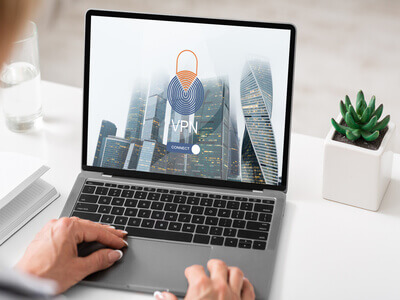
VPNはネットワーク上に仮想の専用線を構築することで、トンネリングと呼ばれる暗号化された通信が可能になる技術です。
第三者からデータを改ざんされる可能性が低く、高いセキュリティ環境が構築できるため、近頃は多くの企業が導入しています。
よりセキュリティの高い専用線の構築も可能ですが、複数拠点とデータ通信する場合はVPN接続がおすすめです。
関連記事:VPN接続とは?初心者にも簡単にわかりやすく解説
VPN接続の設定方法

VPNの接続は、OSによって設定方法が異なるため、社内で複数のOSを使用する場合は注意しなければなりません。
ここでは、一般的なOSのVPN接続設定について、簡単にご紹介いたします。
Windows10の場合
WindowsでVPN接続する場合、以下の手順で設定してください。
1.「スタートメニュー」→「設定」を選び、「ネットワークとインターネット」を選択
2.画面左側のメニューバーから「VPN」を選択し、「VPN接続を追加する」を選択
3.「VPNプロバイダー」「接続名」「サーバー名またはアドレス」を入力し、「保存」
4.設定完了
Macの場合
MacでVPN接続は、以下の手順で設定が可能です。
1.「システム環境設定」より「ネットワーク」を選択
2.表示ウインドウ「インターフェース」にVPN、「VPNタイプ欄」に利用プロトコルを選択し、「サービス名」は任意の名称を入力し、「作成」
3.表示された画面で用意しておいた「サーバーアドレス」と「アカウント名」を入力
4.「認証設定」を選択し、「パスワード」へ任意のパスワードを入力し、「共有シークレット」へ事前共有キーを入力
5.「OK」→「適用」を選択して設定完了
iOSの場合
iPhoneやiPadなどiOSでVPN接続する場合は、以下の手順で設定してみてください。
1.「設定」→「一般」より、「VPNとデバイス」→「VPN」をタップ
2.「VPN構成を追加」をタップし、入力画面を開く
3.「タイプ」へ利用するVPN種類、「説明」「サーバ」には任意の名称を入力し、アユーザー名やパスワードなど必要項目を入力後、完了をタップ
4.追加されたVPN構成の表示を「オン」にし、設定完了
まとめ
高い利便性とセキュリティが得られるVPN接続ですが、正しい設定をしなければ突然接続できなくなる可能性があります。
接続トラブルの原因がどの要素なのか、ある程度把握できていれば、いざというときも適切に対応できます。
通信環境によって速度遅延や通信制限にかかる可能性があります。社内外で快適にテレワークを行うためにも、インターネット回線は安定した通信が利用できる光回線がおすすめです。
関連記事:光回線を法人契約する方法|メリットとデメリットを解説
※2022年3月時点の情報です。






.png?)